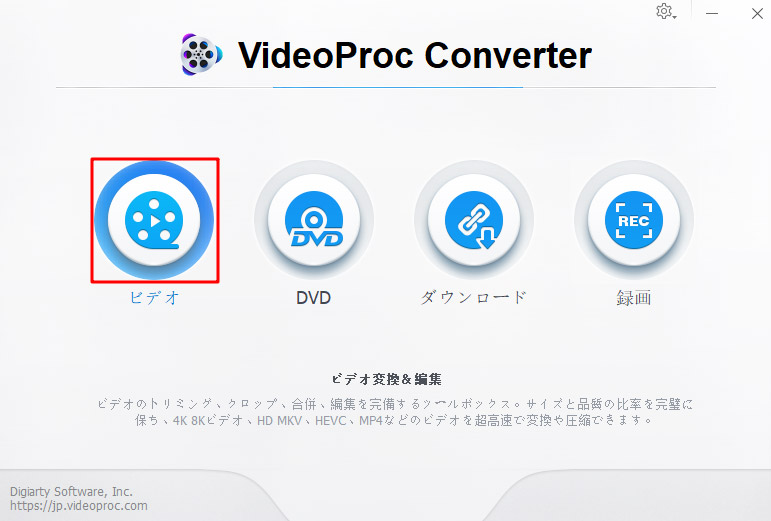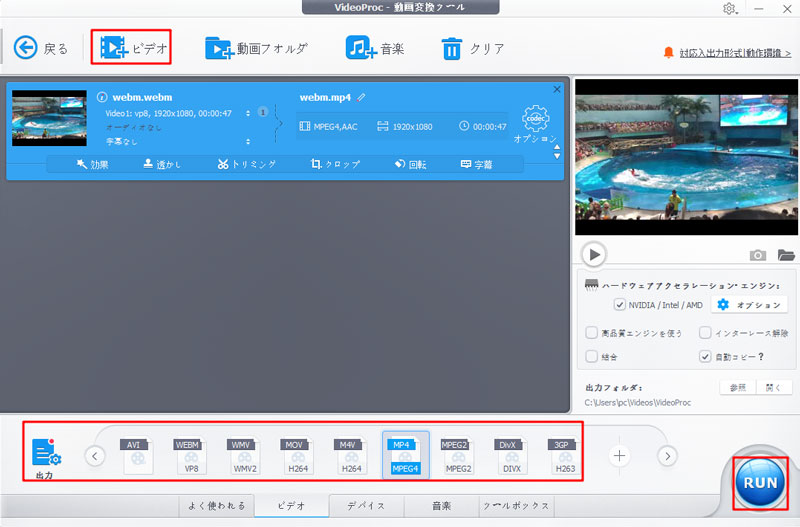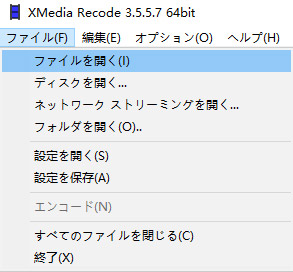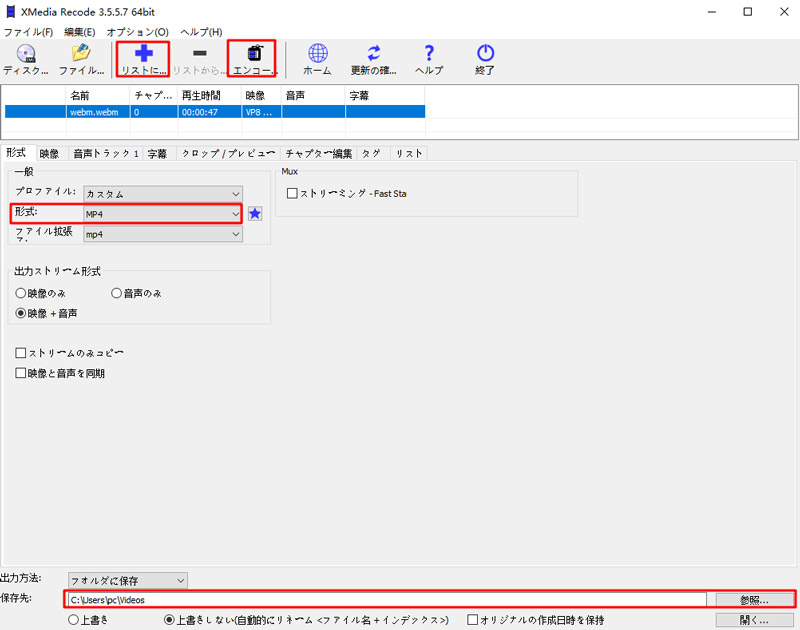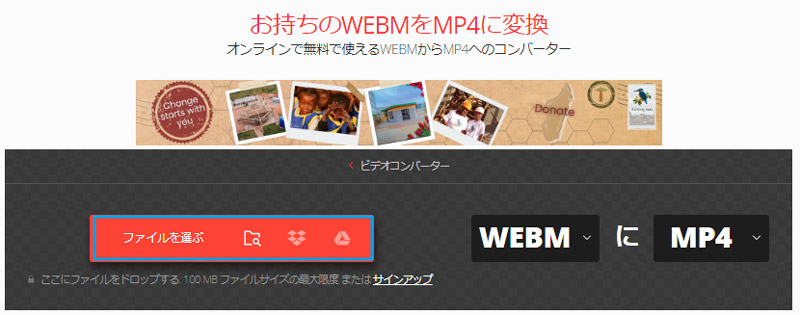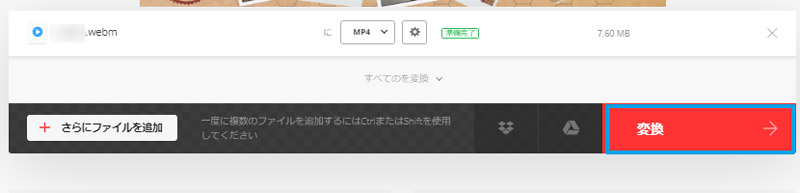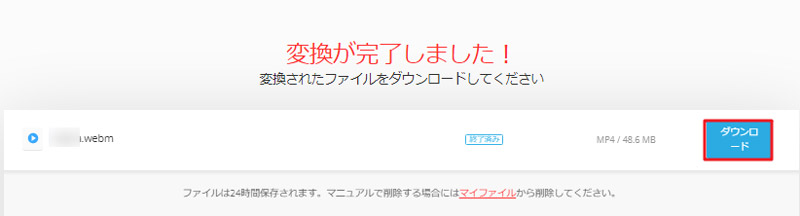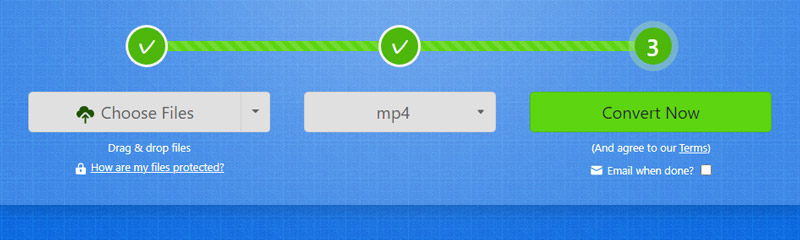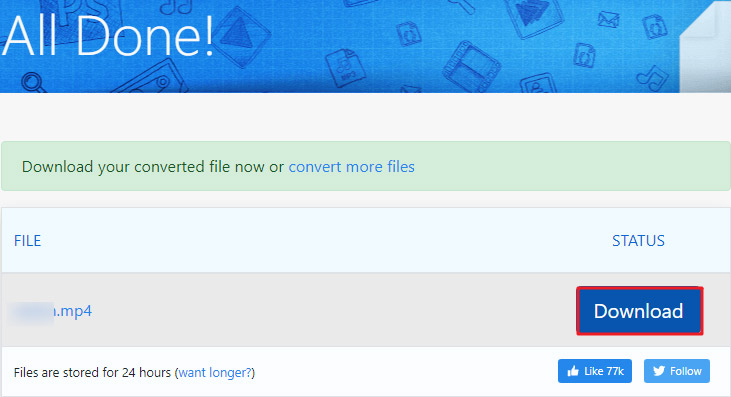【無料】WebMをMP4に変換するメリット、おすすめのソフト・サイトをご紹介
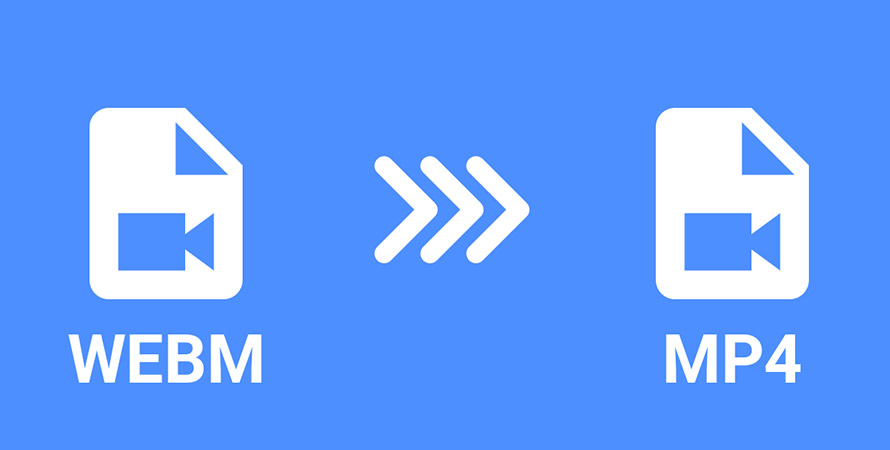
WebMとMP4は両方とも人気のあるビデオファイルフォーマットですが、一部のデバイスやメディアプレーヤーではMP4形式がより広くサポートされています。WebMファイルをMP4に変換することで、より多くのデバイスで再生できるようになります。
そこで、本記事では、WebMをMP4に変換する方法について知りたい方にいくつかの一般的な方法をご紹介します。迅速かつ高品質なWebM MP4変換を実現することが可能です。
WebMと比べ、MP4のメリットは?
WebMとMP4は、ビデオコンテナ形式としてよく使用されており、ビデオファイルの保存や再生に利用され、それぞれ独自の特徴を持っています。
WebMとは

WebMは、Googleが開発したオープンなビデオコンテナ形式で、VP8ビデオコーデックとVorbisオーディオコーデックを使用しております。
高品質のビデオ圧縮とオーディオストリームをサポートするため、WebMは主にWeb上で使用されることを目的としており、ウェブブラウザやオンラインビデオプラットフォームで広くサポートされています。
WebMの利点は、高圧縮率と優れた画質を提供しながら、オープンな規格であるため、ロイヤリティフリーで利用できることです。これにより、WebM形式のビデオを作成するための制約やコストが低くなります。
MP4とは

MP4は、動画やオーディオ、画像、字幕などのマルチメディアデータを格納するためのファイルフォーマットで、一般的に拡張子".mp4"で表されます。
さまざまなデバイスやプラットフォームで広くサポートされているため、人気のあるメディアフォーマットとなっています。パソコン、スマートフォン、タブレット、携帯音楽プレーヤー、ゲーム機、ストリーミングデバイスなど、さまざまな再生デバイスでMP4ファイルを再生することができます。
WebMと比べ、MP4のメリットは
MP4とWebMとを比較した場合、MP4の主なメリットは以下のようになります。
【広くサポートされているフォーマット】
MP4は非常に広範なメディアプレーヤーやデバイスでサポートされています。主要なオペレーティングシステム(Windows、Mac、Linux)やモバイルデバイス(iOS、Android)など、さまざまなプラットフォームで再生することができます。
一方、WebMは特にGoogle ChromeやMozilla Firefoxなどの一部のブラウザでサポートされていますが、一般的なメディアプレーヤーやデバイスでの互換性はMP4よりも限定的です。
【高い圧縮効率と品質】
MP4は高効率なビデオコーデックであるH.264やH.265を使用することができます。これにより、MP4形式でエンコードされた動画は優れた圧縮効率と高品質を実現できます。
一方、WebMは主にVP8やVP9といったコーデックを使用しますが、一般的にはH.264やH.265よりも圧縮効率が低い傾向があります。
【ストリーミングへの適合性】
MP4はストリーミング技術との相性が良く、ライブ配信やオンデマンド配信に適しています。一般的なストリーミングプロトコル(HTTP、HLS、DASHなど)と互換性があり、スムーズなストリーミング体験を提供することができます。
WebMもストリーミングに利用できますが、MP4ほど一般的に使用されているわけではありません。
【多様なメディアコンテンツのサポート】
MP4は、ビデオや音声だけでなく、字幕、チャプター、画像、メタデータなど、さまざまなメディアコンテンツを組み合わせて保存することができます。
一方、WebMは主にビデオと音声に特化しており、他のメディアコンテンツを組み合わせることはできません。
MP4は広範な互換性、高い圧縮効率と品質、ストリーミングへの適合性、多様なメディアコンテンツのサポートといったメリットを持っているので、WebMをMP4に変換することで、ブラウザの互換性やオンライン共有の利便性、デバイスの互換性、ビデオ編集の利便性を向上させることができます。
WebMをMP4に変換するフリーソフトおすすめ
WebMをMP4に変換するとき、動画変換ソフトを使う必要があります。
動画変換ソフトは、異なる動画形式やコーデック間で動画ファイルを変換するためのソフトウェアです。これらのソフトウェアは、さまざまな形式の動画ファイルを相互に変換したり、ビデオファイルを特定のデバイスやプラットフォームで再生可能な形式に変換したりすることができ、無料でWebMをMP4に変換することができます。
WebM MP4変換フリーソフトおすすめ①、VideoProc Converter

- 【動作環境】:Windows、Mac OS
- 【日本語】:対応
- 【公式サイト】:https://jp.videoproc.com/video-converter/
VideoProc Converterは、高品質なビデオ処理と変換を行うことができる動画処理ソフトウェアです。
VideoProc Converterを使って、さまざまなビデオフォーマット間での相互変換が可能で、WebMをMP4、MP4をMOV、AVIをMP4、MKVをMP4などのように、異なるビデオフォーマット間での変換を行えます。
さらに、VideoProc Converterはユーザーフレンドリーなインターフェースを提供しています。ハードウェアアクセラレーション技術を使用することで、変換プロセスを高速化することも可能で、高速かつ高品質でWEBMからMP4への変換を行うことができます。
- 👇 VideoProc Converterのおすすめポイント
- ①、高品質な変換:高度なビデオ処理エンジンを備えており、ビデオ変換時の画質やオーディオ品質の損失を最小限に抑えることができます。変換後のビデオやオーディオの品質を保ちながら、異なるフォーマット間での変換が可能です。
- ②、高速な変換:ハードウェアアクセラレーション技術(Intel QSV、NVIDIA CUDA、AMD)を活用しており、変換プロセスを高速化することができます。大容量のビデオファイルでも高速かつ効率的な変換が行えます。
- ③、多機能性:ビデオ変換に加えて、ビデオ編集、動画ダウンロード、スクリーンキャスト、DVDバックアップなどの機能も提供しています。
- ④、インターフェースの使いやすさ:直感的で使いやすいインターフェースを備えており、操作が簡単です。ビデオの追加、設定の調整、変換の開始などの手順がシンプルに行えます。
- ⑤、幅広いフォーマット対応:多くの一般的なビデオおよびオーディオフォーマットに対応しています。WEBM、MP4、MOV、AVI、MKVなど、さまざまなフォーマット間での変換が可能です。
VideoProc Converterのダウンロード(100%安全)
【VideoProc Converterを使用してWebMをMP4に変換する方法は以下の通りです。】
- 1VideoProc Converterを起動して、「ビデオ」ボタンをクリックします。
-

- 2WebMファイルを追加するために、画面上の「+ ビデオ」ボタンをクリックします。ファイルエクスプローラが開き、変換したいWebMファイルを選択します。複数のファイルを一度に変換する場合は、複数のファイルを選択することもできます。
- 3追加したファイルが表示されたら、変換する出力形式を選択します。MP4形式に変換したい場合は、出力形式として「MP4」を選択します。
※ 必要に応じて、出力ファイルの保存場所や変換設定をカスタマイズすることができます。ビデオコーデック、オーディオコーデック、ビットレート、フレームレートなどの詳細な設定を行うこともできます。 - 4最後に、「RUN」ボタンをクリックして変換処理を開始します。ソフトウェアは指定した設定でWebMファイルをMP4に変換します。
-

WebM MP4変換フリーソフトおすすめ②、XMedia Recode

- 【動作環境】:Windows 7/8/8.1/10/11
- 【日本語】:対応
- 【公式サイト】:https://www.xmedia-recode.de/
XMedia Recodeは、Windows用の無料の音声および動画変換ソフトウェアです。
このソフトウェアは、さまざまなメディア形式間でファイルを変換することができ、WebM、MP4、AVI、MKV、FLV、WMV、MOVなどの動画ファイルや、MP3、WAV、AAC、FLACなどの音声ファイルなどを変換できます。また、プリセット設定も提供されており、特定のデバイス(スマートフォン、タブレット、ゲーム機など)やオンラインプラットフォーム(YouTube、Vimeoなど)に最適化された出力形式を選択することもできます。
使い方は比較的簡単で、変換したいファイルを選択し、変換形式や出力設定を選択して変換を実行するだけです。さらに、ソフトウェアには基本的な編集機能も組み込まれており、クリッピング、トリミング、字幕の追加などの操作も行うことができます。
- 👇 XMedia Recodeのおすすめポイント
- ①、多機能性:さまざまなメディア形式の変換をサポートしています。また、エンコードやデコードなどの基本的な操作だけでなく、編集機能も備えています。
- ②、カスタマイズオプション:変換時に多くのカスタマイズオプションを提供します。ビットレート、解像度、フレームレート、オーディオチャンネルなど、変換後の出力品質やフォーマットを細かく設定することができます。
- ③、プリセット設定:一般的なデバイス(スマートフォン、タブレット、ゲーム機など)やオンラインプラットフォーム(YouTube、Vimeoなど)に最適化された出力形式のプリセットが用意されています。
- ④、高速な変換速度:マルチスレッド処理やハードウェアアクセラレーションの活用により、大きなファイルや複数のファイルの変換も迅速に行えます。
【XMedia Recodeを使用してWebMをMP4に変換する方法は以下の通りです。】
- 1XMedia Recodeを起動します。そして「ファイル」メニューから「ファイルを開く」を選択し、変換したいWebMファイルを選択します。または、ウィンドウにWebMファイルをドラッグアンドドロップすることもできます。
-

- 2「形式」セクションで、「形式」ドロップダウンメニューをクリックし、その下の「MP4」を選択します。。
- 3「保存先」セクションで、変換後のファイルの保存先フォルダを選択します。必要な場合は、その他の設定やオプションを調整します。
- 4追加したWebM動画をクリックして、「リストに追加」ボタンをクリックします。
- 5最後に、「エンコード」ボタンをクリックすると、WebMファイルをMP4に変換できます。変換が完了すると、指定した出力フォルダにMP4ファイルが保存されます。
-

WebM MP4変換フリーソフトおすすめ③、FFmpeg

- 【動作環境】:Windows、macOS、Linux
- 【日本語】:対応
- 【公式サイト】:https://ffmpeg.org/
FFmpegは、オープンソースのマルチメディアフレームワークであり、音声および動画の処理、変換、再生、ストリーミングなどの機能を提供します。
このソフトウェアは、さまざまな動画フォーマット間での変換をサポートしています。例えば、WEBMからMP4、MP4からAVI、MKVからMP4、FLVからMP3などの変換が可能です。また、ビデオやオーディオのエンコード設定を細かく指定できます。ビットレート、解像度、フレームレート、音声サンプルレートなど、出力ファイルの品質やサイズをカスタマイズできます。
さらに、FFmpegは高速かつ効率的な動画処理エンジンを備えています。これにより、エンコードやデコード、変換の処理が効率的に行われます。最適化されたコードによって、処理速度が向上し、リソースの効率的な利用が可能となります。
- 👇 FFmpegのおすすめポイント
- ①、多くのフォーマットに対応:さまざまな動画フォーマットに対応しています。MP4、AVI、MKV、FLV、WMV、MOVなど、一般的なフォーマットの変換が可能です。また、音声フォーマットや画像フォーマットにも対応しています。
- ②、柔軟性とカスタマイズ性:非常に柔軟なツールであり、カスタムな変換オプションやフィルタリング機能を提供しています。
- ③、高速かつ効率的な処理:最適化されたコーディングアルゴリズムやマルチスレッド処理、ハードウェアアクセラレーションの活用などにより、大容量の動画ファイルでも、効率的な処理を行うことができます。
- ④、幅広いプラットフォームのサポート:Windows、Mac、Linuxなどの主要なオペレーティングシステムに加えて、モバイルプラットフォーム(Android、iOS)や組み込みシステムにも対応しています。
【FFmpegを使用してWebMをMP4に変換する方法は以下の通りです。】
- 1FFmpegを起動します。
- 2「ffmepeg -i 変換元ファイル名 変換後ファイル名」のコマンドを入力します。例:ffmpeg -i filename.webm filename.mp4
- 3「Enter」キーを押すと、WebMからMP4への変換作業が始まります。
WebMをMP4に変換するフリーサイトおすすめ
動画変換サイトでWebMをMP4に変換することもできます。
動画変換サイトは、異なる動画形式間での変換を行うためのオンラインサービスです。これらのサイトを使用すると、ある形式の動画ファイルを別の形式に変換することができます。特別なソフトウェアのインストールや設定をする必要がなく、ブラウザ上で直接変換が行えます。そのため、技術的な知識や経験がなくても利用できます。
WebM MP4変換フリーサイトおすすめ①、Convertio
Convertioは、さまざまなファイル形式を変換するためのオンラインコンバーターです。
Convertioを使用して、さまざまな動画形式の相互変換が可能です。WebM、MP4、AVI、MOV、WMV、FLVなどの一般的な形式に加えて、他の多くの形式に変換することができます。動画変換のほかには、画像、ドキュメント、音声など、多様なファイルタイプに対応しています。
さらに、Convertioは変換時に、解像度やビットレートなどのパラメータをカスタマイズすることができます。これにより、変換後の動画の品質やファイルサイズを調整することができます。
ただし、大容量のファイルや高度なオプションを利用する場合は、有料プランにアップグレードする必要があるかもしれません。
- 👇 Convertioのおすすめポイント
- ①、オンラインでの利用:ウェブベースのサービスであり、ソフトウェアのインストールは不要です。インターネットに接続されたデバイスからアクセスして利用することができます。
- ②、多様なフォーマットのサポート:多くの動画フォーマットに対応しています。WebM、MP4、AVI、MOV、WMV、FLVなど、一般的な動画形式だけでなく、より特殊な形式やコーデックにも対応しています。
- ③、簡単な操作と使いやすさ:インターフェースは直感的で使いやすく設計されています。ファイルのアップロードや変換形式の選択、オプションのカスタマイズなど、操作はシンプルでわかりやすいです。
- ④、オプションのカスタマイズ:変換時のオプションをカスタマイズすることができます。解像度、ビットレート、フレームレートなど、変換後の動画品質やファイルサイズを調整することが可能です。
- ⑤、クラウドストレージとの連携:クラウドストレージサービス(Dropbox、Google Drive、OneDrive)との連携が可能です。変換後のファイルを直接クラウドに保存したり、変換前のファイルをクラウドからアップロードしたりできます。
【Convertioを使用してWebMをMP4に変換する方法は以下の通りです。】
- 1ウェブブラウザでConvertioの公式サイトにアクセスします。
- 2「ファイルを選ぶ」ボタンをクリックし、変換したいWebMファイルを選択します。
-

- 3変換先のフォーマットとして「MP4」を選択したあと、「変換」ボタンをクリックします。
-

- 4変換が完了すると、変換されたMP4ファイルへのダウンロードリンクが表示されます。リンクをクリックしてファイルをダウンロードします。
-

WebM MP4変換フリーサイトおすすめ②、Zamzar
Zamzarは、オンラインファイル変換サービスであり、さまざまなファイル形式を相互に変換することができます。
Zamzarを使用すると、さまざまな動画形式の相互変換が可能です。WebM、MP4、AVI、MOV、WMV、FLVなど、一般的な動画形式だけでなく、より特殊な形式にも対応しています。変換時の動画品質をカスタマイズすることができます。ビットレート、解像度、フレームレートなどのオプションを調整することで、変換後の動画の品質を制御することができます。
さらに、Zamzarはインターネット上に公開されている動画のURLから直接変換することも可能です。YouTubeやVimeoなどの動画サイトから動画のURLを入力することで、その動画を変換することができます。
Zamzarは、無料プランと有料プランの両方を提供しています。無料プランでは、ファイルサイズの制限や変換回数の制限がありますが、基本的なファイル変換を行うことができます。
- 👇 Zamzarのおすすめポイント
- ①、高品質な変換:高品質な変換結果を提供しており、変換後の動画の画質や音質を損なうことなく変換することができます。
- ②、迅速な変換処理:変換は迅速に行われ、待ち時間が短いため、効率的な作業を行うことができます。
- ③、多様なフォーマットのサポート:一般的な形式だけでなく、より特殊な形式やコーデックにも対応しています。そのため、ほとんどの動画ファイルを変換することができます。
- ④、大容量ファイルの変換:一部のファイル形式には制限があるかもしれませんが、一般的には数GBまでのファイルサイズを変換することができます。
- ⑤、ファイルの保存と送信:変換後のファイルを直接ダウンロードして保存するだけでなく、変換後のファイルをメールで送信することもできます。ファイルを簡単に共有したり、クラウドストレージに保存したりできます。
【Zamzarを使用してWebMをMP4に変換する方法は以下の通りです。】
- 1Zamzarの公式ウェブサイトにアクセスします
- 2ドラッグアンドドロップでファイルを追加するか、「Choose Files」ボタンをクリックして変換したいWebMファイルをアップロードします。
- 3「Convert to」メニューから、変換先の形式として「MP4」を選択します。
- 4「Convert Now」ボタンをクリックして、変換プロセスを開始します。
-

- 5変換が完了すると、「Download」をクリックすると変換後のMP4ファイルを取得できます。
-

まとめ
以上が、WebMからMP4への変換に関する具体的な手順やツールについて紹介しました。
WebMをMP4に変換することで、より広範なデバイスやプラットフォームで動画を再生できるようになります。ぜひ上記の方法を試してみて、スムーズな変換プロセスをお楽しみください。